iPhoneからSamsungS20に連絡先を転送するためのトップ5の方法
2022年4月27日•提出先:データ転送ソリューション•実証済みのソリューション
以前にiPhoneを使用したことがあり、現在Samsung S20に夢中になっていて、iPhoneからSamsungS20に切り替えたい場合。両方のデバイスには、異なるオペレーティングシステムがあります。連絡先をiPhoneからSamsungS20に直接転送することができます。特にcontacts?iPhoneからSamsungS20に連絡先をワンクリックで転送するのに役立ついくつかの方法があるため、iPhoneの貴重な連絡先について心配する必要はありません。Dr.Foneのようなこれらのソフトウェアに連絡するだけでなく、 Phone Transferは、写真、ビデオ、その他のファイルの転送にも役立ちます。このガイドを通じて 、iPhoneからSamsungS20に連絡先を転送するための上位5つの方法だけでなくいくつかを共有します。
新しいSamsungGalaxyS20を入手して音楽を転送したい場合は、iPhoneからSamsungGalaxyS20に音楽を簡単に転送する方法を確認してください。
パート1。iPhoneからSamsungS20に直接連絡先を転送するための最良の方法
Dr.Fone-電話転送ツールはWondershareから入手でき、連絡先やその他の種類のファイルをiPhoneからSamsungS20に直接転送するのに役立ちます。このソフトウェアはすべてのiPhoneと完全に互換性があるため、このソフトウェアを使用しているときにiTunesを使用する必要はありません。2つのクロスプラットフォームデバイス間で直接データを転送できます。Dr.Fone-Phone Transferを使用して、 iPhoneからSamsungS20にデータ/連絡先を直接リアルタイムで転送できます。

Dr.Fone-電話転送
連絡先をiPhoneからSamsungS20にワンクリックで直接転送できます!
- 連絡先をiPhoneからSamsungGalaxyS20に簡単に転送できます。
- 直接動作し、2つのクロスオペレーティングシステムデバイス間でリアルタイムにデータを転送します。
- Apple、Samsung、HTC、LG、Sony、Google、HUAWEI、Motorola、ZTE、Nokia、その他のスマートフォンやタブレットと完全に連携します。
- AT&T、Verizon、Sprint、T-Mobileなどの主要プロバイダーと完全に互換性があります。
- iOS13およびAndroid10.0と完全に互換性があります
- Windows10およびMac10.15と完全に互換性があります。
Dr.Foneを使用してiPhoneからSamsungS20に連絡先を転送する方法-電話転送ツール:
ステップ1.Dr.Foneをダウンロードし、[スイッチ]をクリックします
まず、上記のダウンロードリンクからコンピュータにプログラムをダウンロードしてから、インストールする必要があります。インストールプロセスが終了したら、プログラムを起動し、「電話転送」をクリックします。

注: 手元にコンピューターがない場合は、 GooglePlayからDr.Fone-PhoneTransfer(モバイルバージョン)を入手することもできます。これを使用して、iCloudアカウントにログインしてデータをダウンロードしたり、iPhoneからSamsungS20に転送したりできます。 iPhoneからAndroidへのアダプターを使用します。
ステップ2.携帯電話を接続し、[転送の開始]をクリックします
次に、新しいSamsungGalaxyS20とiPhoneをコンピューターに接続します。両方のデバイスが自動的に検出されます。デバイスを検出した後、アイテムのリストから「連絡先」を選択し、「転送の開始」をクリックします。

注:連絡先のほかに、Dr.Foneを使用してiPhoneからSamsung S20に写真、メッセージ、音楽、ビデオを転送することもできます。iPhoneが左側にあり、SamsungS20が右側にあることを確認してください。
ステップ3.iPhoneからSamsungS20への転送
iPhoneからSamsungS20への連絡先の転送が開始されます。このプロセスは、iPhoneにある連絡先の数に応じて、しばらくすると終了します。

パート2。iPhoneの連絡先をSamsungS20に転送するその他の上位4つの方法
1.iPhoneの連絡先からS20への転送– iTools
iToolsは、すべてのIOSデバイスをサポートし、iPhoneからSamsungS20に連絡先を転送できるシンプルでクリーンな電話転送ツールです。このソフトウェアを使用すると、写真、ビデオ、音楽、メッセージ、連絡先、カレンダーなどの他の種類のデータをiPhoneからSamsungS20に転送することもできます。ただし、このソフトウェアには、iPhoneからSamsungS20にデータを直接リアルタイムで転送できないという問題が1つあります。まず、連絡先をコンピューターにバックアップする必要があります。次に、それらの連絡先をSamsungS20に転送できます。他のタイプのモバイルオペレーティングシステムにはこのソフトウェアを使用できないIOSデバイスのみをサポートするというもう1つの欠点があります。
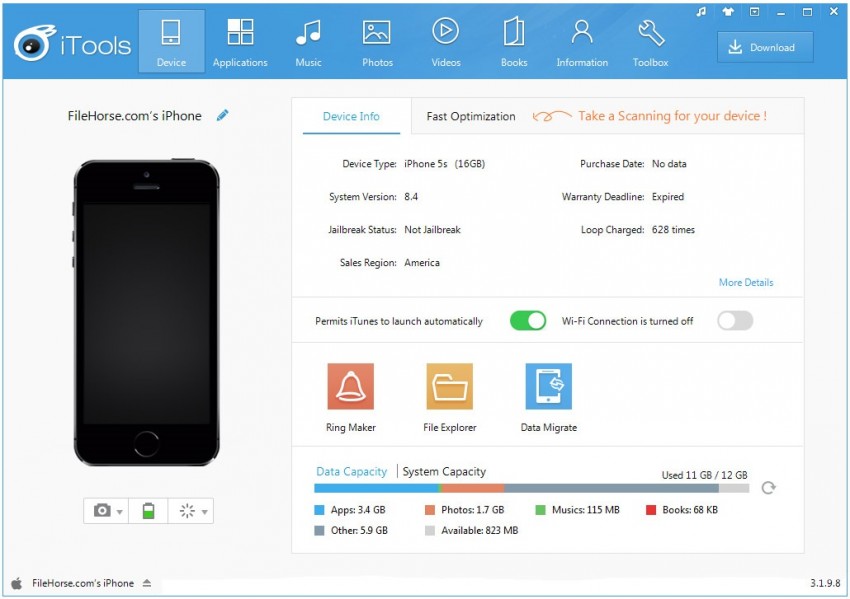
2.iCloudを使用してiPhone6からSamsungS20に連絡先を転送します
iCloudクラウドサービスは、AppleからiPhoneですでに利用可能です。長い間Appleを使用している場合は、このサービスについて知っているかもしれません。ICloudはiPhoneクラウドからすべての連絡先を同期し、SamsungS20に転送できます。iPhoneにアクセスして、iCloudアカウントにログインするだけです。アカウントにログインした後、連絡先をクラウドに同期し、コンピューターに移動してiCloud.comを閲覧します。すべての連絡先をサイトからコンピューターにダウンロードし、SamsungGalaxyS20に転送します。
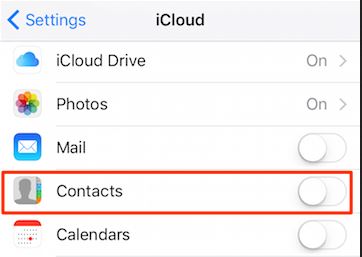
3.Dropboxを使用してiPhone6からSamsungS20に連絡先を転送します
Dropboxクラウドサービスは、IOSデバイス、Android、デスクトップなどのすべてのオペレーティングシステムデバイスで利用できます。Dropboxを使用すると、iPhoneからSamsungS20に連絡先を簡単に転送できます。この方法では、インターネットとDropboxを両方のデバイスにインストールする必要があります。まず、iPhoneにDropboxをインストールし、連絡先をバックアップします。次に、AndroidデバイスにDropboxをインストールし、SamsungS20に連絡先をダウンロードします。
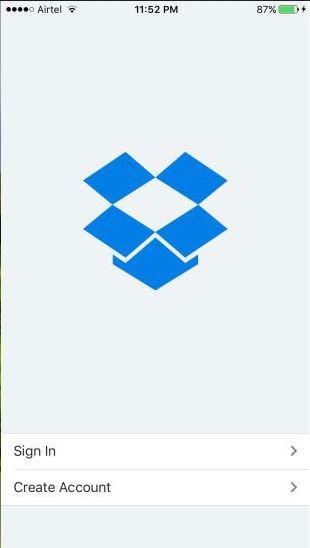
4.GoogleGmailを使用してiPhone6からSamsungS20に連絡先を転送します
Googleは、iPhoneからSamsungS20への連絡先の転送も支援します。以前にiPhoneでGmailIDを使用している場合は、iPhoneの設定に移動して、すべての連絡先をGoogleの連絡先に同期してください。同期プロセスが完了すると、すべての連絡先がGoogleの連絡先に転送されます。次に、Samsung Galaxy S20に同じメールIDとパスワードを使用してログインすると、iPhoneのすべての連絡先がしばらくするとそこに表示されます。
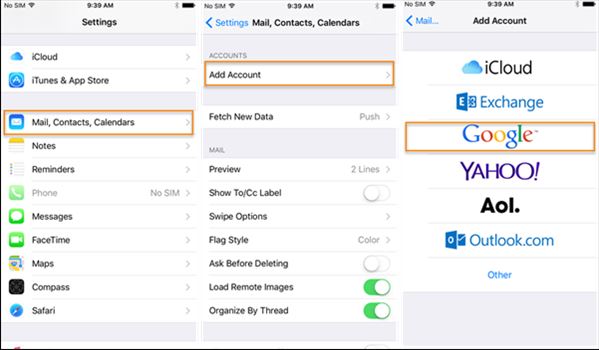
このチュートリアルでは、iPhoneからSamsungGalaxyS20に連絡先を転送するための上位5つの方法について説明しました。これらすべての5つの方法で、 Dr.Fone-Phone Transferに行くことをお勧めします。これには、非常に多くの利点があるためです。まず、完全にオフラインで動作し、クロスプラットフォームデバイス間でデータを直接転送します。2つ目は、iOSやAndroidなどのすべてのデバイスをサポートしているため、Dr.Fone-Phone Transferを使用しているときに、最初に連絡先をコンピューターにバックアップしてから、Samsung Galaxy S20/strong>に連絡先を転送する必要がないことです。
サムスン転送
- サムスンモデル間の転送
- ハイエンドのSamsungモデルに移行する
- iPhoneからSamsungに転送
- iPhoneからSamsungSに転送
- iPhoneからSamsungに連絡先を転送する
- iPhoneからSamsungSにメッセージを転送する
- iPhoneからSamsungNote8に切り替えます
- 一般的なAndroidからSamsungに転送する
- 他のブランドからSamsungへの移行






セレナ・リー
編集長